Cara Mudah Nonaktifkan Autoplay Pada Windows 7 & Windows 8
Gambar diambil dari situs resmi virusradar.com
Seperti yang kita ketahui akhir-akhir ini begitu marak beredarnya virus-virus yang memanfaatkan celah autorun/autoplay pada windows seperti yang dapat anda lihat pada trend dari eset virus radar diatas.Baik langsung saja, untuk menonaktifkan fungsi autoplay tadi bisa kita lakukan dengan mudah melalui Local Group Policy Editor. Untuk langkah-langkahnya adalah sebagai berikut.
- Buka jendela
(run) lalu ketikan perintah "gpedit.msc".
- Lalu akan muncul jendela Local Group Policy Editor. Seperti dibawah ini.
- Lalu pada panel bagian kiri yaitu opsi User Configuration secara berurutan klik dua kali Administrative Templates, Windows Components, hingga terlihat AutoPlay Policies.
- Dan pada panel pada panel bagian kanan pilihlah (klik dua kali) pada opsi Turn off Autoplay dan lakukan konfigurasi seperti dibawah ini :
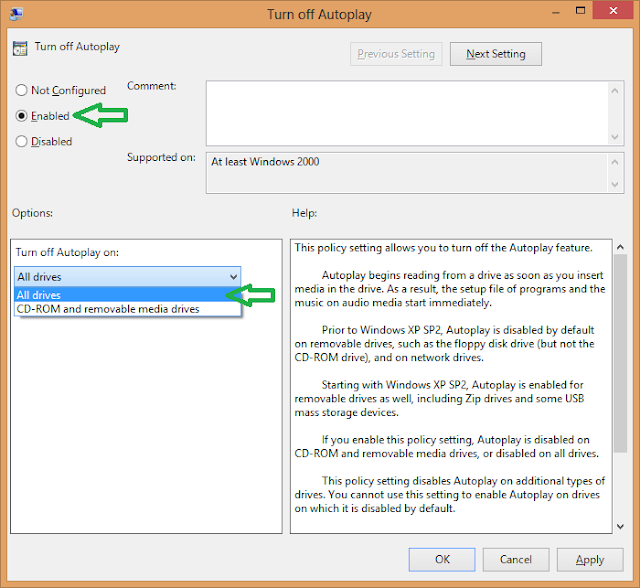
- Klik Ok, lalu autoplay pun sudah terdisable.
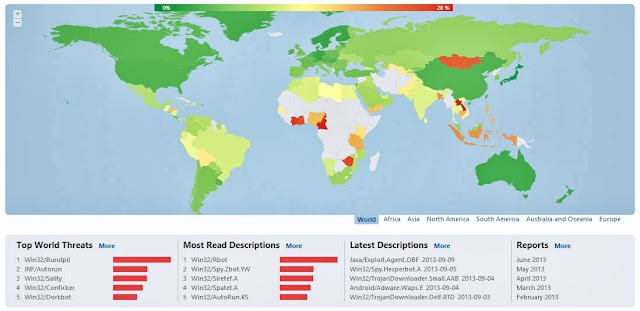
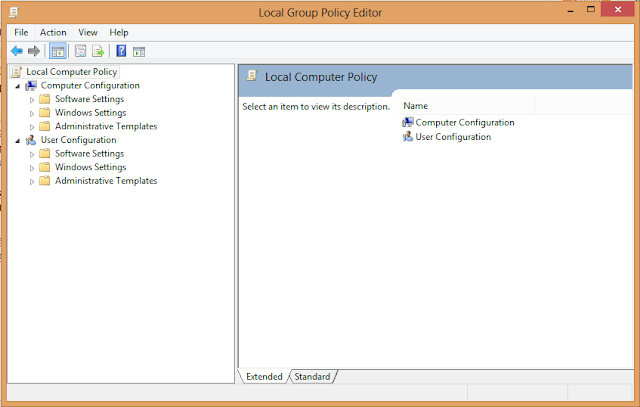
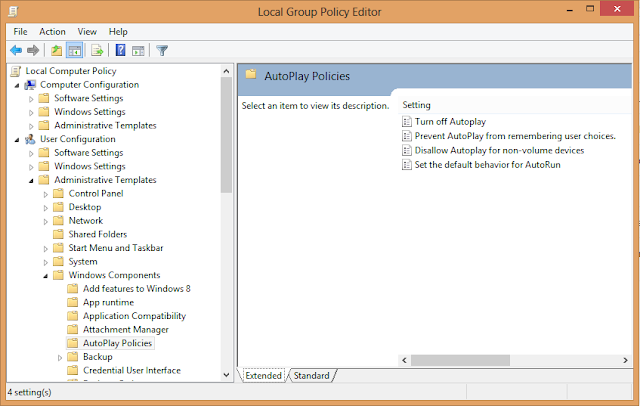
0 komentar:
Post a Comment